Você está usando um dispositivo NAS Synology, mas precisa de ajuda para determinar qual método de backup é o melhor? Mesmo que os backups completos e diferenciais sirvam bem ao propósito, sugerimos tentar backups incrementais.
Você ainda não tem certeza do que são e como realizá-los? Não se preocupe. Neste artigo, você aprenderá o que é um backup incremental do Synology e quais são as vantagens de usá-lo.
Criamos um guia passo a passo sobre três métodos simples de backup incremental. Eles incluem o uso de uma ferramenta de backup de terceiros, Synology Hyper Backup e Glacier Backup. Com a nossa ajuda, você pode escolher aquele que melhor se adapta a você para backups incrementais em seu NAS Synology.
O que é um backup incremental do Synology?
NAS Synology é um dispositivo de armazenamento externo que ajuda você com os backups necessários, entre outras funções que oferece. Uma dessas opções de backup é um backup incremental. Um backup incremental do Synology refere-se ao tipo de backup em que você faz backup apenas das alterações em seus dados desde o último backup.

Portanto, se você editou ou alterou alguns arquivos após um backup incremental, o próximo backup salvará apenas as alterações e não o arquivo inteiro novamente.
Além dos backups incrementais, você também pode fazer diferenciais. Os backups diferenciais salvam todas as alterações em vez dos dados completos, assim como os backups incrementais. A diferença entre backups diferenciais e incrementais é que o primeiro copia todas as alterações após o último backup completo, enquanto o último documenta todas as alterações após o backup incremental anterior.
Portanto, os backups incrementais levam menos tempo para serem concluídos do que os diferenciais. Além disso, eles não clonam arquivos, mas salvam todas as alterações no arquivo de backup original.
Por outro lado, os backups diferenciais salvam o último backup como um arquivo separado, então quando você quiser restaurar o arquivo, você precisa recuperar os dados completos e o arquivo de backup diferencial anterior.
Vantagens dos backups incrementais
Como eles salvam as alterações no arquivo de backup original, os backups incrementais têm vários benefícios em relação aos backups completos e diferenciais.

Uma das vantagens essenciais dos backups incrementais é o tempo de backup mais rápido. Fazer backup apenas das alterações desde o último backup economiza tempo e o processo de backup é muito mais rápido do que com um backup completo.
Outro benefício crucial dos backups incrementais é a economia de espaço de armazenamento. Como esses backups salvam apenas as alterações desde o último backup, eles exigem menos espaço de armazenamento do que os backups completos e diferenciais. Além disso, o processo de recuperação é muito mais fácil à medida que você restaura arquivos editados individualmente. Como estão todos em um só lugar, o processo de recuperação é muito fácil.
Por fim, os backups incrementais colocam menos pressão sobre os recursos do sistema. Fazer backup apenas das alterações desde o último backup incremental e sem arquivo clonado coloca significativamente menos pressão sobre o processador, a memória e o disco rígido. Portanto, o backup incremental é uma maneira confiável de armazenar e fazer backup de seus dados a curto e longo prazo.
Maneiras de fazer um backup incremental em um NAS Synology
Existem várias maneiras de fazer um backup incremental no NAS Synology. Os três métodos abaixo funcionam perfeitamente para backups incrementais, mas diferem em alguns recursos, funcionalidades e locais de backup. Portanto, você deve escolher aquele que melhor atende às suas necessidades e usá-lo para backups incrementais do Synology. Agora, vamos pular para os guias para ajudá-lo a escolher o seu favorito.
Modo 1. Execute o backup incremental do Synology usando o Wondershare Ubackit

Uma maneira de fazer um backup incremental em seu NAS Synology é usar uma ferramenta de backup de terceiros. Várias ferramentas de backup podem ajudá-lo com backups incrementais do Synology, oferecendo recursos de backup mais avançados, backups agendados e muito mais. Sugerimos usar o Wondershare UBackit para o backup incremental em seu NAS Synology .
O Wondershare UBackit oferece muitos recursos, como backups de arquivos, backups de partições e backups de discos internos e externos. Além disso, oferece backups criptografados, em tempo real, agendados e incrementais para o seu NAS Synology. As etapas para um backup incremental do Synology usando o UBackit são bem simples:
- Inicie o Wondershare Ubackit e crie uma conta de avaliação gratuita. Você pode usar o Ubackit por 30 dias totalmente grátis.
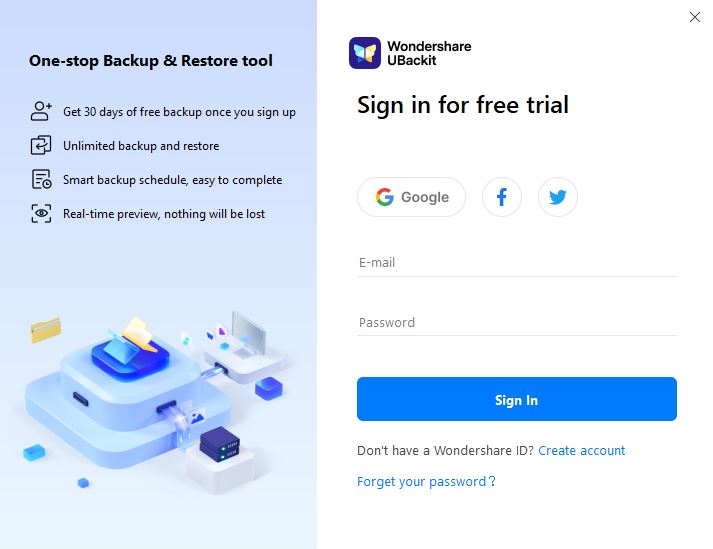
- Clique em Backup no painel de navegação esquerdo. Em seguida, escolha Backup de Arquivos e Pastas, Backup de Disco ou Backup de e-mail de acordo com suas necessidades. Aqui escolhemos fazer backup de arquivos e pastas como exemplo.

- Escolha uma origem de backup. É aí que estão os arquivos de que você deseja fazer backup. Você pode escolher entre unidades locais de PC, dispositivos de armazenamento externo, como unidade USB ou dispositivos NAS Synology que foram montados em seu computador. Selecione os arquivos ou pastas de que deseja fazer backup e clique em Selecionar.

- Em seguida, escolha o destino do backup. Aqui, você escolhe seu dispositivo NAS Synology montado em seu computador.

- Aguarde a conclusão do primeiro backup completo. Após a conclusão do backup, você tem a opção de agendar um backup automático que salvará apenas as alterações na origem do backup no NAS Synology selecionado. Em seguida, você pode restaurar o arquivo para a versão desejada assim que encontrar perda de dados.

Você terminou. O uso do Wondershare UBackit é simples, pois oferece uma interface limpa e intuitiva e apenas algumas etapas simples para o processo de backup incremental do NAS Synology.
Modo 2 Execute o backup incremental do Synology usando o Hyper Backup

Hyper Backup é outra maneira fácil de fazer um backup incremental em seu NAS Synology. É um aplicativo integrado da Synology que permite aos usuários fazer backup de seus dados em um dispositivo NAS Synology, um servidor remoto ou uma nuvem externa. Ele oferece backups incrementais em nível de bloco, que fazem backup apenas de dados modificados ou alterações em um arquivo, economizando armazenamento significativo.
O backup incremental em nível de bloco tem sido uma opção de backup padrão desde a versão DSM 6.0. As etapas para fazer um backup incremental usando o Hyper Backup são simples de seguir:
- Baixe e instale o Synology Hyper Backup a partir do Package Center. Em seguida, inicie-o.
- Clique no botão + e, em seguida, clique em Tarefa de Backup de Dados.

- Escolha um destino desejado para seu backup e clique em Avançar. Você tem a opção de escolher entre uma variedade de soluções de armazenamento, incluindo pastas locais e unidades USB, NAS remoto, Synology C2, servidores de arquivos e serviços em nuvem.

- Selecione Criar Tarefa de Backup e escolha seu NAS Synology.
- Em seguida, escolha os dados de origem dos quais você precisa fazer backup e clique em Avançar.
- Defina as configurações de backup de acordo com suas necessidades.

- Marque Ativar rotação de backup para definir o máximo de backups incrementais que o dispositivo pode armazenar. Clique em Aplicar.

- Realize o backup incremental de ou para a tarefa do NAS Synology imediatamente.
Na primeira vez que você fizer backup, ele fará um backup completo, criando uma cópia de todos os arquivos dos quais você precisa fazer backup. Depois disso, todos os outros backups incrementais farão backup apenas das alterações desde o último backup.
Modo 3 Executar o backup incremental do Synology usando o Glacier Backup

Glacier Backup é um dos recursos adicionais do NAS Synology. Portanto, você pode baixá-lo do Package Center do NAS Synology. No entanto, você precisa criar uma conta Amazon Glacier antes de baixá-lo. O Glacier Backup oferece armazenamento de dados barato para fazer backup de arquivos e economizar espaço em seu NAS Synology.
Este pacote complementar ajuda seu NAS Synology com espaço adicional e um plano de contingência para evitar a perda de dados. Ele oferece muitas opções de backup, como edição, cancelamento, exclusão, gerenciamento de tarefas de backup e restauração de dados de forma rápida e sem complicações. As etapas para backups incrementais são muito simples:
- Inicie o Glacier Backup após instalá-lo a partir do Package Center do Synology.
- Vá para a seção Backup, clique em Ação e clique em Criar.

- Nomeie a tarefa de backup e clique em Avançar.
- Em seguida, digite a Chave de Acesso e a Chave Secreta – as informações de login da sua conta do Amazon Glacier.

- Selecione os dados de que você deseja fazer backup.
- Configure um agendamento de backup para que o sistema possa realizar backups automáticos no futuro.

Novamente, o primeiro backup que você iniciar será o backup completo, portanto, ele fará backup de arquivos inteiros e levará um ou dois minutos. No entanto, depois de agendar o backup, cada próximo backup incremental armazenará apenas as alterações ocorridas desde o último backup.
Conclusão
O NAS Synology é uma solução perfeita para armazenar dados e fazer backups regulares. No entanto, recomendamos backups incrementais para economizar armazenamento em seu dispositivo NAS. Os backups incrementais permitem fazer backup apenas das alterações desde o último backup, economizando espaço de armazenamento e tempo.
As vantagens dos backups incrementais, em oposição aos backups completos e diferenciais, são múltiplos. Eles oferecem um tempo de backup mais rápido, exigem menos espaço de armazenamento, garantem um processo de recuperação fácil, colocam menos pressão no sistema e muito mais.
Você pode realizar backups incrementais em seu NAS Synology de várias maneiras, incluindo o uso de uma opção Hyper Backup integrada, um pacote complementar do Glacier Backup e uma ferramenta de backup de terceiros, como o Wondershare UBackit. Todas as três opções funcionam perfeitamente para backups incrementais, então cabe a você decidir qual método melhor atende às suas necessidades de backup.


